PySimpleGUI
Hinter dem GUI-Framework PySimpleGui verbirgt sich ein Pythonpaket, mit dem grafische Oberflächen für Pythonprogramme einfach erstellt werden können.
Installation
Die Installation erfolgt einfach mit Hilfe von pip:
pip install pysimplegui # oder
py -m pip install pysimplegui
Verwendung
Nun kann das Paket importiert werden.
import PySimpleGUI as sg
Das Layout innerhalb eines Fensters wird mit Hilfe von Listen erstellt. Eigentlich sind es Listen aus Listen. Jede dieser Listen entspricht einer Zeile in der Oberfläche.
Zuerst soll eine Anwendung mit Textfeldern, einem Eingabefeld und zwei Buttons erstellt werden.
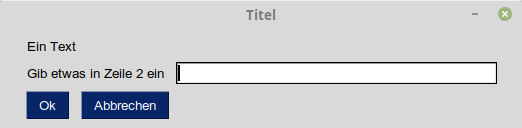
layout = [ [sg.Text('Ein Text')],
[sg.Text('Gib etwas in Zeile 2 ein'), sg.InputText()],
[sg.Button('Ok'), sg.Button('Abbrechen')] ]
Dieses Layout wird bei der Erstellung eines Window-Objektes genutzt. Der erste Parameter gibt den Fenstertitel, der zweite das Layout an.
window = sg.Window('Titel', layout)
In einer Schleife wird das Programm nun durchlaufen. In jeder Iteration fragt die Schleife
über die Methode read die Events ab, die von einem Button ausgelöst wurden. Es wird der
Name des Buttons sowie ein Dictionary zurückgeliefert. In dem Dictionary sind die Einträge
der Eingabefelder gespeichert.
while True:
event, values = window.read()
if event in (None, 'Abbrechen'):
break
print('You entered', values[0])
window.close()
In den Tutorials der Anleitung sind weitere Möglichkeiten beschrieben, einfach und schnell Anwendungen mit Fenstern zu erstellen.
DropDown-Felder
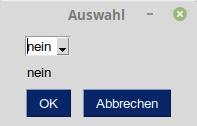
Eingaben können nicht nur mit Textfeldern, sondern z.B. auch mit DropDown-Feldern
erfolgen. Dies geschiet mit der Klasse DropDown. Bei der Erstellung werden die
verschiedenen Optionen als Liste im Konstruktor übergeben.
sg.DropDown(['ja', 'nein'])
Wir erstellen nun ein neues Layout und binden das DropDown-Feld dort ein.
In dem neuen Layout erhalten das DropDown- und das Textfeld über das Attribut key einen Namen:
AUSWAHL und TEXTFELD.
Die einzelnen GUI-Komponenten werden unter diesem Namen im Window-Objekt abgelegt und die
Ergebnisse lassen sich unter diesem Namen im values-Dictionary abrufen.
layout = [ [sg.DropDown(['ja', 'nein'], key='AUSWAHL')],
[sg.Text(' ', key='TEXTFELD')],
[sg.Button('OK'), sg.Button('Abbrechen')]]
window = sg.Window('Auswahl', layout)
Die Komponenten des Objektes window lassen sich nun mit eckigen Klammern abrufen und ihr Wert mit der Methode
Update aktualisieren.
while True:
event, values = window.Read()
if event in (None, 'Abbrechen'):
break
auswahl = values['AUSWAHL']
window['TEXTFELD'].Update(auswahl)
window.close()
Links
- PySimpleGuiWeb ermöglicht das Erstellen von Web-Anwendungen mit PySimpleGui.